我们在日常工作生活中使用的电脑可能有改名字的需求,例如在局域网我们是通过计算机名来共享文件的,另外一些监控类的软件也需要获取到可以识别个人信息的计算机名。如下图点击“查看电脑名称”,可以查看到设备名称,该名称便是需要我们修改的计算机名。本文将介绍Windows 10操作系统如何修改计算机名。
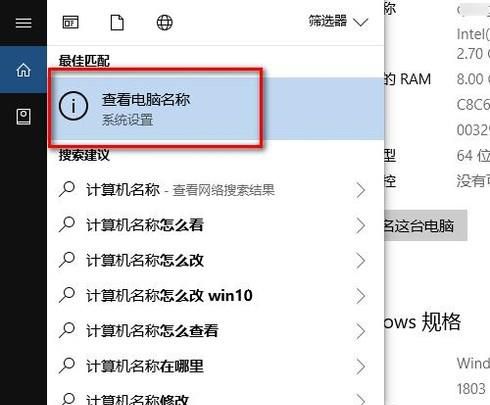
Windows 10操作系统
01、首先我们打开电脑,在桌面找到“此电脑”的图标,然后右键点击“属性”,进入到属性设置页面。
02、我们点击“高级系统设置”进行设置,在设置页面点击“计算机名”,我们可以查看到本机的计算机全名,然后点击下方的“更改”按钮进行设置。
03、在弹出的输入框中输入新的计算机名称,其他的使用默认设置即可,然后点击确定按钮即可。
04、修改完计算机名后必须要重启电脑才能生效,点击上一步的“确认”按钮,此时会有重启电脑的提示框出现,点击“确认”按钮即可。
05、以上步骤完成后,点击“关闭”按钮关闭设置,此时同样会有重启计算机的提示。
特别提示
修改完计算机名后要重启电脑。
